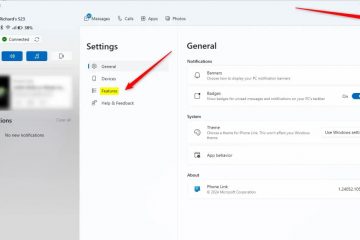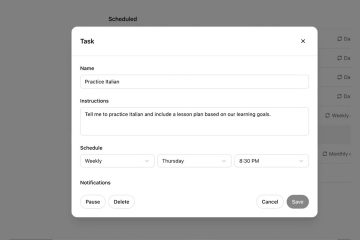Denne artikkelen forklarer hvordan du slår på eller av inverterer skjermfarger når du brukerMagnifier på Windows 11.
Som et forstørrelsesglass, Magnifier-appen i Windows produserer et forstørret bilde av et objekt på ens skjerm slik at man kan se og lese bedre. Dette er nyttig for personer med dårlig syn eller har problemer med å se objekter på dataskjermen.
Bruk av funksjonen Inverter farger med forstørrelsesglasset på Windows kan forbedre tekstlesbarheten, spesielt for de med lysfølsomhet eller spesifikke synshemminger. Det får ofte forgrunnen til å skille seg mer ut mot bakgrunnen.
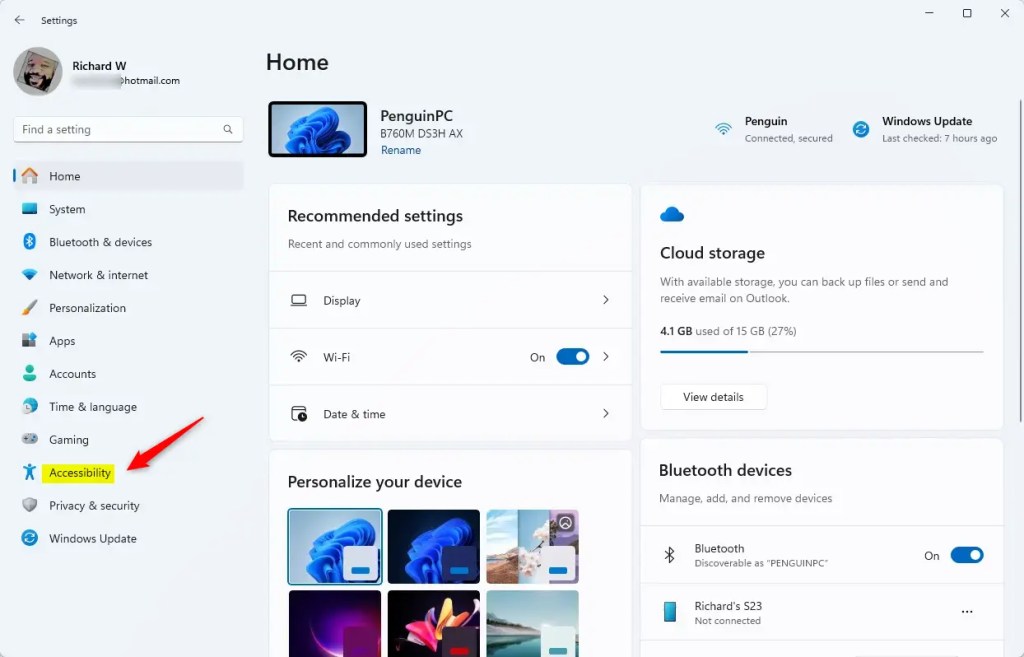
Mørk bakgrunn med lys tekst kan redusere gjenskinn og belastning på øynene, spesielt i miljøer med lite lys. Dette kan være spesielt nyttig under lengre perioder med datamaskinbruk.
Inverterte farger kan bidra til å redusere belastningen på øynene eller gjøre teksten mer lesbar.
Slå Inverter farger på eller av ved hjelp av hurtigtaster
h2>
Som beskrevet kan inverterte farger bidra til å redusere belastningen på øynene og gjøre teksten mer lesbar.
Slik bruker du den.
For det første, slå på forstørrelsesglasset (Windows-tast + pluss).
Mens forstørrelsesglasset er slått på, trykk på Ctrl + Alt + I sterk>. Svart farge blir hvit og omvendt; andre farger endres for å passe det.
Trykk Ctrl + Alt + Iigjen for å returnere fargene til normale.
Slå Inverter farger på eller av ved hjelp av Innstillinger-appen
En annen måte å slå inverter farger på eller av er å bruke Innstillinger-appen.
Åpne først appen Windows Settings .
Du kan gjøre det ved å klikke på Start-menyen og velge Innstillinger. Eller trykk på hurtigtasten (Windows-tast + I) for å starte Innstillinger-appen.
Når Innstillinger -appen åpnes, klikker du Tilgjengelighet -knappen til venstre.
Til høyre velger du Forstørrelsesglass-flisen for å utvide den.
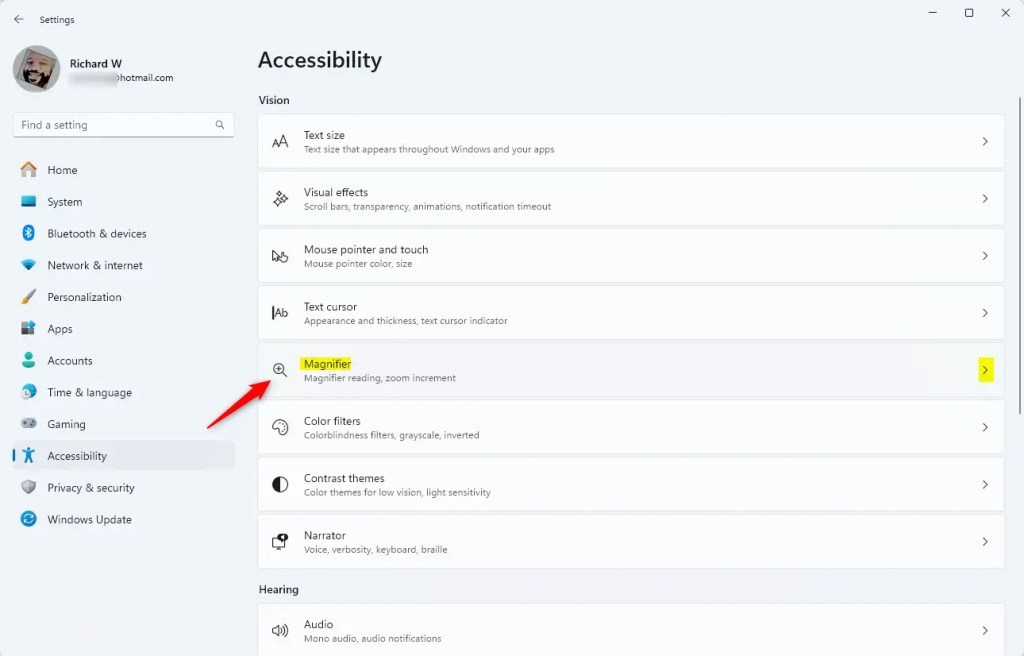
I innstillingsruten for forstørrelsesglass, under «Utseende», veksler du bryterknappen for Inverter farger til På eller Av-posisjon for å aktivere eller deaktivere den.
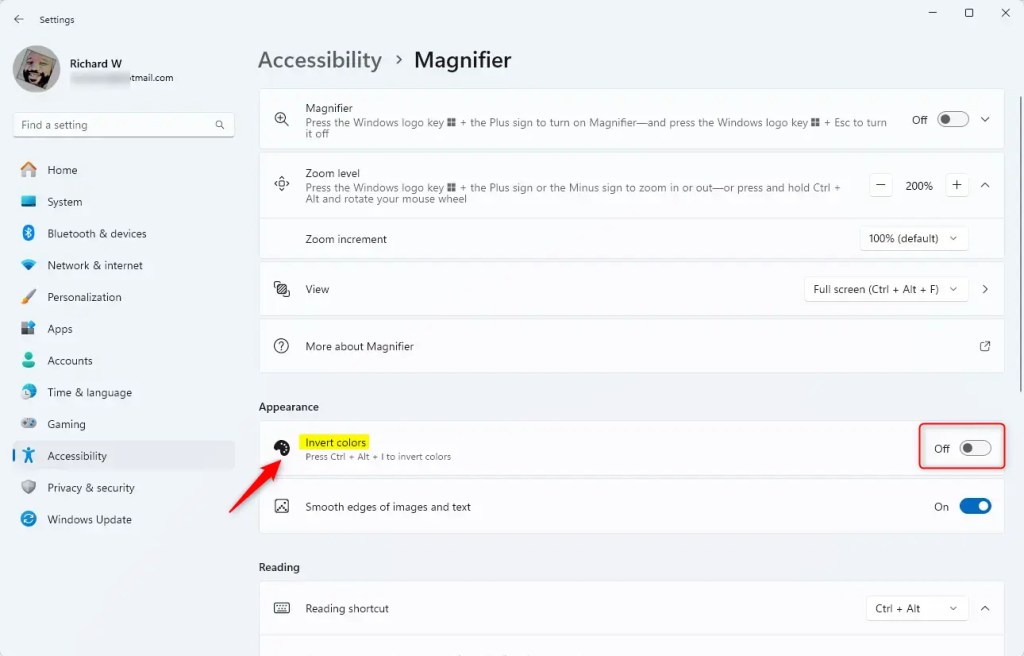
Lukk Innstillinger-appen når du er ferdig.
Aktiver eller deaktiver Inverter farger ved å bruke Register
En annen måte å aktivere eller deaktivere inverter farger ved hjelp av Magnifier-appen er Windows Registerredigering.
Husk å sikkerhetskopiere registeret ditt før du gjør endringer eller opprett et systemgjenopprettingspunkt som en forholdsregel.
Åpne først Windows-registeret og naviger til mappenøkkelbanen nedenfor.
Datamaskin\HKEY_CURRENT_USER\Software\Microsoft\ScreenMagnifier
Høyreklikk ScreenMagnifier > Ny > DWORD ( 32-bit) Verdi og navngi den nye DWORD Inverter.
Dobbeltklikk Inverter og endre verdien til 1 for å slå på inverter farger mens du bruker Magnifier-appen.
For å slå den av, endre verdien til 0.
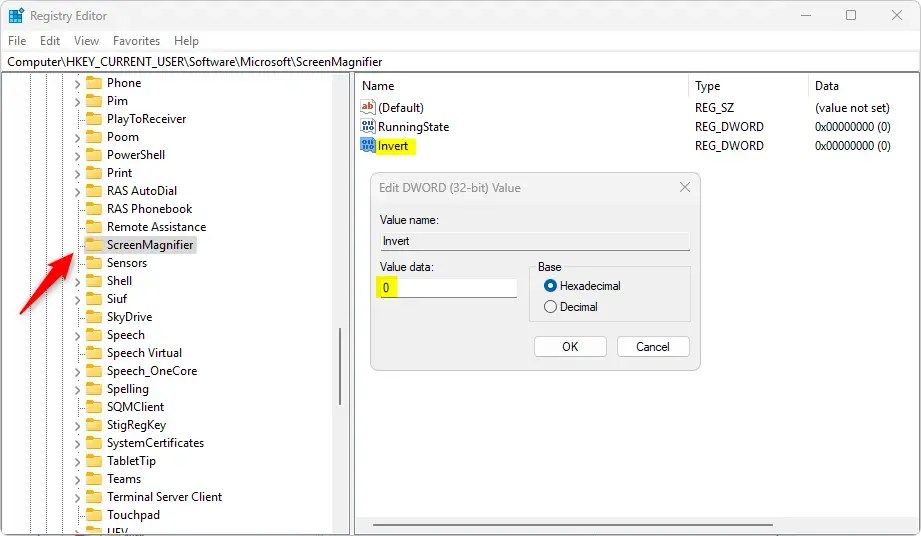
Det kan hende du må starte datamaskinen på nytt for å bruke endringene.
Det burde gjøre det!
Konklusjon:
For å oppsummere, invertering av farger med Magnifier-appen i Windows 11 gir flere fordeler for brukere som ønsker å forbedre skjermlesbarheten. Her er de viktigste tipsene:
Forbedret lesbarhet: Inverterte farger kan gjøre tekst lettere å lese, spesielt for de med lysfølsomhet eller synshemming. Redusert øyebelastning: Mørk bakgrunn med lys tekst kan bidra til å redusere gjenskinn, noe som gjør det mer behagelig for langvarig bruk av datamaskin. Flere metoder: Brukere kan slå inverterte farger på eller av ved å bruke hurtigtaster, gjennom Innstillinger-appen eller ved å endre Windows-registeret. Tilgjengelighetsfunksjon: Magnifier-appen forbedrer tilgjengeligheten for synshemmede brukere, noe som gir en mer personlig seeropplevelse. Raske justeringer: Endring av inverteringsinnstillingene kan gjøres raskt, noe som sikrer at brukerne kan tilpasse skjermen i henhold til deres visuelle behov.
Ved å bruke disse alternativene kan du optimere Windows 11-opplevelsen for bedre komfort og klarhet.